
Play Suq ffaċilita ħafna Utenti Aċċess għall-applikazzjonijiet - Per eżempju, inti m'għandekx bżonn li tfittex, tniżżel u tinstalla verżjoni ġdida ta 'software partikolari: kollox jiġri fil-modalità awtomatika. Min-naħa l-oħra, tali "indipendenza" ma tistax tħobb xi ħadd. Għalhekk, aħna se jgħidlek kif tipprojbixxi applikazzjonijiet aġġornamenti awtomatiċi fuq Android.
Itfi Aġġornament Awtomatiku tal-Applikazzjoni
Sabiex jiġu pprojbiti li l-applikazzjonijiet jiġu aġġornati mingħajr l-għarfien tiegħek, jagħmlu dan li ġej.
- Mur fis-suq tal-logħob u ċempel lill-menu billi tagħfas il-buttuna 'l fuq mix-xellug.
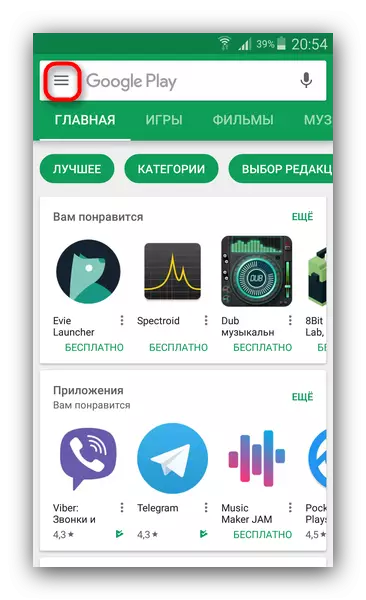
Ix-xogħol u swipe wkoll mit-tarf tax-xellug ta 'l-iskrin.
- Skrollja ftit isfel u jsibu l- "Settings".
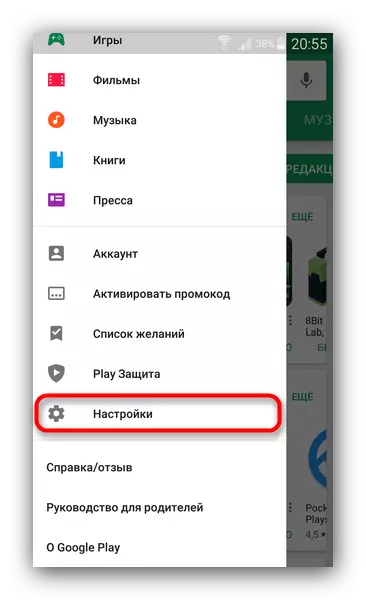
Mur lilhom.
- Għandna bżonn oġġett "applikazzjonijiet li jaġġornaw awtomatikament." Tektek 1 ħin.
- Fit-tieqa pop-up, agħżel l-għażla "Qatt".
- It-tieqa tagħlaq. Tista 'tħalli s-suq - issa l-programmi ma jiġux aġġornati awtomatikament. Jekk għandek bżonn biex jippermettu auto-aġġornament - fl-istess tieqa pop-up mill-Pass 4, tinstalla "dejjem" jew "Wi-Fi biss".
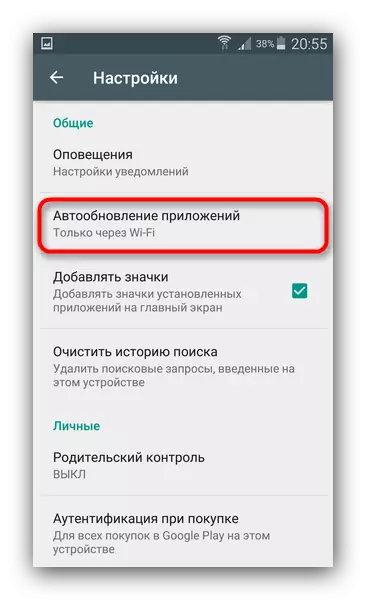
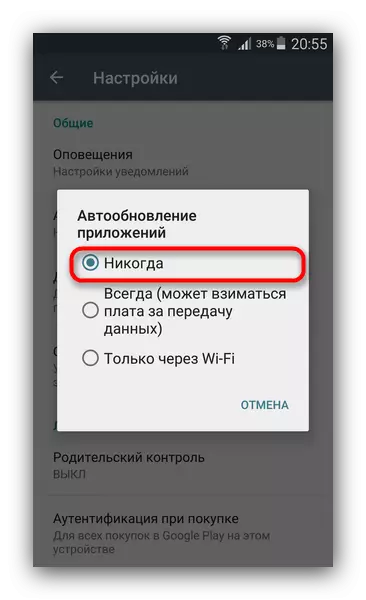
Ara wkoll: Kif tikkonfigura s-suq tal-logħob
Kif tistgħu taraw - xejn ikkumplikat. Jekk f'daqqa waħda tuża suq alternattiv, l-algoritmu tal-projbizzjoni tal-aġġornament awtomatiku għalihom huwa simili ħafna għal dak li ntqal hawn fuq.
